1、打开Visual Studio。Alt+F2启动诊断工具。打开GPU使用率,运行。
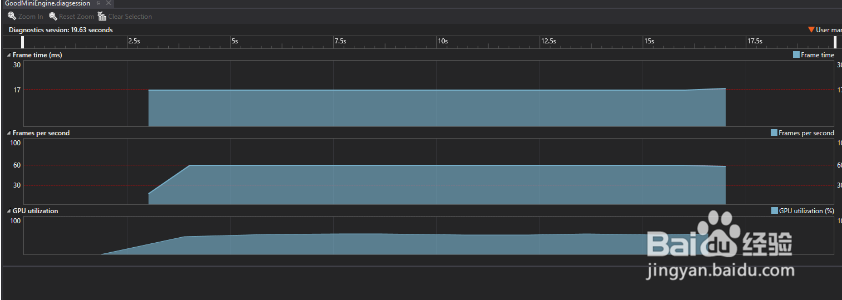
2、在日志上选择一段时间,进一步挖掘出高性能数据。调整所有的CPU进程和所有的GPU进旯皱镢涛程到大约16毫秒,创建每一帧。

3、得到数据日志。

4、GPU栏中,工作块和正常情况下大小相同。CPU栏中,我们现在有一个线程,占据了CPU。Present调用与v-sync分隔开来。

5、回到诊断工具页(Alt+F2),选择GPU和CPU同时运行。

6、MiniEngine的运行,中途设置。性能从60fps掉到30fps的区域,GPU利用率增高。

7、GPU使用率将会在UI中把它们按等级分组。

8、MiniEngine渲染代码,主渲染部分的大量时间消耗。

9、通过查看写有注释的代码好的和坏的部分解决处理代码。

